Ota käyttöön 'Sähköposti' -vaihtoehto Excelissä ja Wordissa 365

Opetusohjelma, jossa selitetään, kuinka lisätään sähköpostivaihtoehto Microsoft Excelin ja Wordin 365 työkalupalkkiin.
Microsoft 365 -tileillä on yleinen .onmicrosoft.com-toimialueen nimi, mutta voit lisätä oman toimialueen. Kun verkkotunnus on suojattu,
Kirjaudu sisään hallintaportaaliin ja sitten kohtaan Asetukset> Verkkotunnukset
Vahvista verkkotunnuksesi jollakin hyväksytyistä tavoista
Määritä Microsoft 365 -käyttäjät käyttämällä mukautettua @-toimialuenimeäsi
Haluatko yrityksen omistajana yrityksesi nimen mukautetulle Microsoft 365 -toimialueelle? Microsoft/Office 365 -tililläsi on yleinen toimialueen nimi, esim. company.onmicrosoft.com, jossa "yritys" on tilisi nimi. Voit käyttää sähköpostiosoitteita, kuten [email protected] Office Apps- ja Exchange-palveluissa. Mutta jos sinulla on oma verkkotunnus, voit myös lisätä sen Microsoft 365 -tiliisi, esimerkiksi omayritys.com, ja määrittää sitten käyttäjät, kuten käyttäjä[email protected]
Aloitetaan oman toimialueen nimen lisääminen Microsoft 365:een!
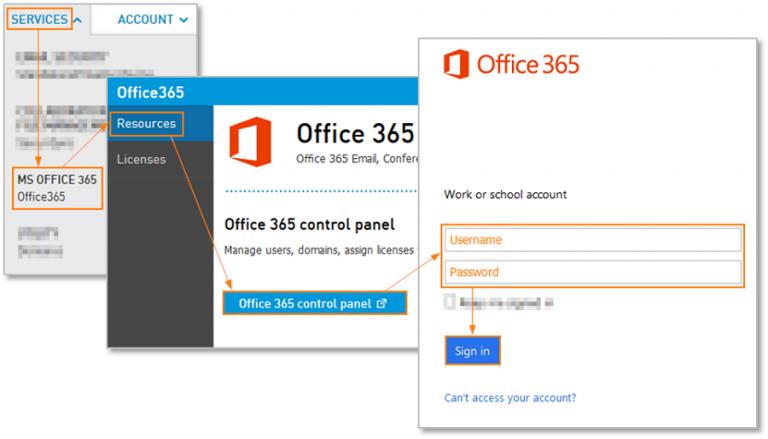
Kirjaudu Office 365:een järjestelmänvalvojan tunnuksillasi.

Siirry sitten hallintakeskukseen.
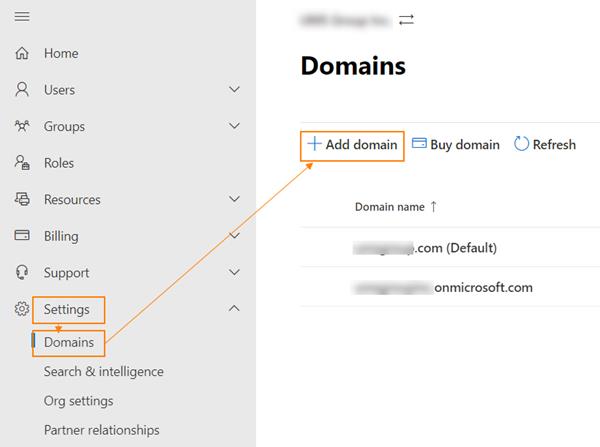
Napsauta Asetukset, verkkotunnukset ja sitten Lisää verkkotunnus.
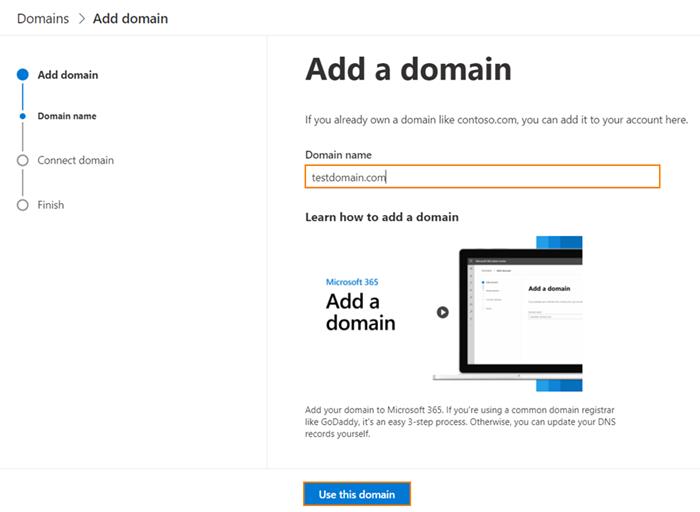
Kirjoita verkkotunnuksen nimi ja napsauta Käytä tätä verkkotunnusta -painiketta.
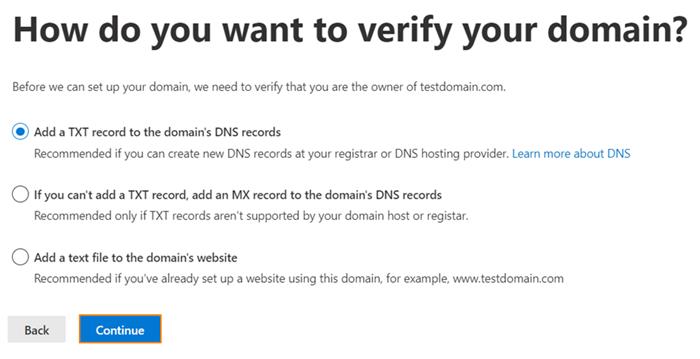
Valitse haluamasi verkkotunnuksen vahvistusmenetelmät
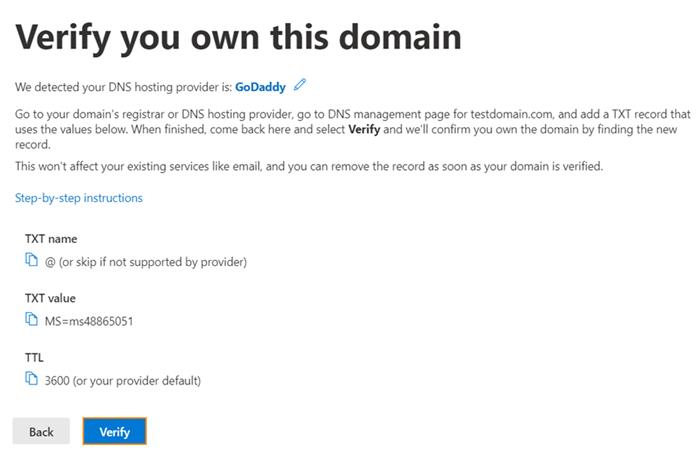
Jos TXT-vaihtoehto on valittuna, sinun on määritettävä sivulla lueteltu TXT-tietue. Napsauta vaiheittaiset ohjeet -linkkiä saadaksesi ohjeet DNS-palveluntarjoajaltasi. Napsauta Vahvista, kun olet määrittänyt tietueen.
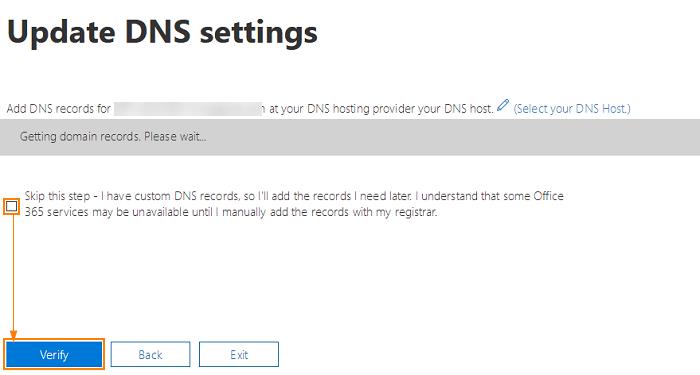
Kun TXT-tietueen validointi tapahtuu oikein, sinun pitäisi nähdä Päivitä DNS-asetukset -näyttö. Valitse Ohita tämä vaihe -valintaruutu ja napsauta Vahvista-painiketta jatkaaksesi.
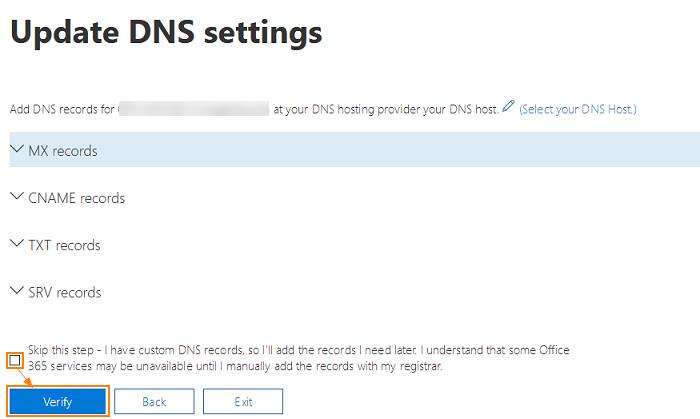
Seuraavassa näytössä näkyvät DNS-tietueet, jotka sinun on määritettävä verkkotunnuksellesi, jotta voit alkaa käyttää Office 365:tä sähköpostille. Sinun on luotava MX-tietue, 2 CNAME-tietuetta ja TXT-tietue. Käytä Valitse DNS-isäntälinkki nähdäksesi ohjeet DNS-tietueiden lisäämiseen DNS-isännöintipalveluntarjoajaltasi. Valitse Ohita tämä testi, jos käytät mukautettua DNS-asetusta, ja napsauta Vahvista-painiketta.
Kun tietueet on vahvistettu, näet vahvistusikkunan, jossa sanotaan, että olet valmis. Nyt voit määrittää käyttäjiä verkkotunnuksesi nimellä.
Kaikilla pienyritysvuokralaisilla tulee olla pääsy Exchange-hallintakeskukseen, mutta jos et pääse käyttämään Exchange-hallintakeskusta, voit kirjautua Exchange-ohjauspaneeliin muokataksesi tiliä ja lisätäksesi postilaatikkoon uusia osoitteita.
Toissijaiset osoitteet sopivat erinomaisesti aliaksen vaihtoehtoiseen kirjoitusasuun tai kun vaihdat verkkotunnuksia tai osoitteita, sillä sekä vanha että uusi osoite voidaan toimittaa yhteen postilaatikkoon ja kaikki vastaukset käyttävät uutta sähköpostiosoitetta.
Ainutlaatuisen mukautetun toimialueen, kuten "[email protected]", käyttäminen Microsoft 365:n kanssa voi auttaa luomaan brändisi uskottavuutta ja tunnettuutta sekä tehostaa yritystäsi pienyrityksen omistajana.
Lue täältä lisää mukautettujen toimialueiden lisäämisestä Microsoft 365 -tiliisi pienyrityksiä varten. Kerro meille kokemuksestasi Microsoft 365 -verkkotunnusten kanssa alla olevissa kommenteissa!
Opetusohjelma, jossa selitetään, kuinka lisätään sähköpostivaihtoehto Microsoft Excelin ja Wordin 365 työkalupalkkiin.
Microsoft Teams -mobiilisovellus tukee nyt videopuheluita muiden sovelluksen esikatseluversion ominaisuuksien ohella.
Microsoft Lists on Microsoft 365 -sovellus, jonka avulla voit seurata tietoja ja järjestää työsi. Voit käyttää sitä myös Teamsissä ja Sharepointissa. Lue lisää.
Tässä on katsaus siihen, kuinka voit pysyä tuottavana Microsoft To do -ohjelman avulla Windows 10:ssä
Tässä on joitain yleisiä tekstiongelmia ja kuinka voit korjata ne
Unohditko tallentaa Excel-muistikirjan? Tässä on katsaus, kuinka voit palauttaa sen.
Näin voit käyttää Tehtäviä Outlookissa Microsoft 365:n kanssa tuottavuuden parantamiseksi.
Tässä on katsaus yleisimpiin OneDrive-ongelmiin ja niiden korjaamiseen
Oletko koskaan kuullut Microsoft Yammerista? Se on sosiaalisen verkostoitumisen työkalu, jonka avulla voit olla yhteydessä ihmisiin organisaatiossasi ja olla heidän kanssaan tekemisissä tänään.
Otettiinko yrityksesi juuri käyttöön Microsoft 365:n kanssa? Tässä on katsaus joihinkin asetuksiin, jotka sinun tulee määrittää mukauttaaksesi Microsoft 365:n verkkokokemusta tehdäksesi siitä omasi.
Tässä on joitain yleisimmistä Microsoft Excel -ohjelman virhekoodeista ja kuinka voit korjata ne.
Näin voit hallita kokouksiasi Outlookissa
Jos käytät Windows 10 -käyttöjärjestelmää ja etsit ilmaisia tapoja tallentaa näyttösi, käytettävissä on vaihtoehtoja. On kolme ilmaista tapaa tallentaa näyttösi
Tässä on katsaus yleisiin Excel-kaavavirheisiin ja niiden korjaamiseen
Microsofts Bing tekee nyt muutakin kuin vain etsii verkosta. Se voi myös tuoda esiin tuloksia organisaatiosi sisällä, mukaan lukien tiedostot, yhteystiedot ja
Onko postilaatikkosi sekaisin Outlookissa? Yritä asettaa säännöt. Selitä uusimmassa Microsoft 365 -oppaassamme hyvin, kuinka voit siirtää, merkitä sähköpostiviestejä ja vastata niihin automaattisesti sääntöjen avulla.
Vietätkö enemmän aikaa sähköpostien parissa näinä päivinä? Tässä on katsaus parhaisiin käytäntöihimme Microsoft Outlookia varten Windows 10:ssä.
Näin voit lunastaa koodin Microsoft 365- tai Office 365 -tilauksellesi
Kun lisäät tiedoston Microsoft Teamsin tiedostoosioon, kaikki Microsoft Teamsin käyttäjät voivat muokata sitä, ei vain tiedoston luoja. Siellä on
Ostitko juuri Surface Duon? Jos näin, tässä on joitakin suosikkivinkkejämme ja temppujamme, joiden avulla saat parhaan hyödyn Microsoft Teamsista kahden näytön Android-laitteella.
Tutustu Windows 10:n 10 suosituimpaan pikanäppäimeen ja siihen, miten voit hyödyntää niitä tehokkaasti töissä, koulussa ja muissa asioissa.
Opas BitLockerin käyttöön, Windows 10:n tehokkaaseen salausominaisuuteen. Ota BitLocker käyttöön ja suojaa tiedostosi helposti.
Opas Microsoft Edge -selaushistorian tarkastelemiseen ja poistamiseen Windows 10:ssä. Saat hyödyllisiä vinkkejä ja ohjeita.
Katso, kuinka voit pitää salasanasi Microsoft Edgessä hallinnassa ja estää selainta tallentamasta tulevia salasanoja.
Kuinka eristää tekstin muotoilua Discordissa? Tässä on opas, joka kertoo, kuinka Discord-teksti värjätään, lihavoidaan, kursivoitu ja yliviivataan.
Tässä viestissä käsittelemme yksityiskohtaisen oppaan, joka auttaa sinua selvittämään "Mikä tietokone minulla on?" ja niiden tärkeimmät tekniset tiedot sekä mallin nimen.
Palauta viimeinen istunto helposti Microsoft Edgessä, Google Chromessa, Mozilla Firefoxissa ja Internet Explorerissa. Tämä temppu on kätevä, kun suljet vahingossa minkä tahansa välilehden selaimessa.
Jos haluat saada Boogie Down Emoten Fortnitessa ilmaiseksi, sinun on otettava käyttöön ylimääräinen suojakerros, eli 2F-todennus. Lue tämä saadaksesi tietää, miten se tehdään!
Windows 10 tarjoaa useita mukautusvaihtoehtoja hiirelle, joten voit joustaa, miten kohdistin toimii. Tässä oppaassa opastamme sinut läpi käytettävissä olevat asetukset ja niiden vaikutuksen.
Saatko "Toiminto estetty Instagramissa" -virheen? Katso tämä vaihe vaiheelta opas poistaaksesi tämän toiminnon, joka on estetty Instagramissa muutamalla yksinkertaisella temppulla!



























